2个路由器怎么搭建无线中继网络?
1个无线路由器覆盖范围有限, 加装一个无线路由器。2个就可以组成无线中继网络,加大覆盖范围。有些朋友不熟悉,下面就2款tp-link路由器举例。 不同品牌 不同型号都可以。注意事项和要点看最后。
1、先设置路由器2,连上电脑,输入管理ip地址,进入后台
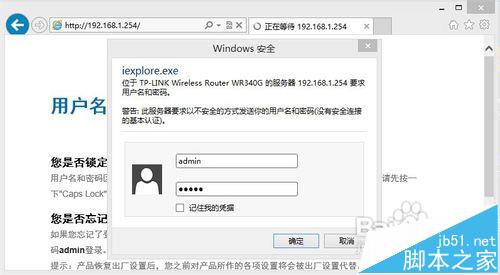
2、进到无限网络设置菜单设置好SSID,频道,加密类型(wpa最安全哦),密码等信息。
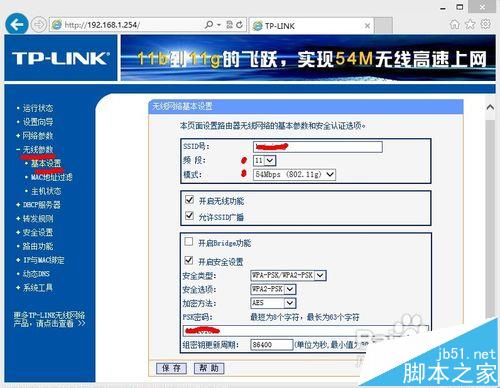
3、进入DHCP菜单,手动关闭DHCP功能,保存成功,重启路由器待用。
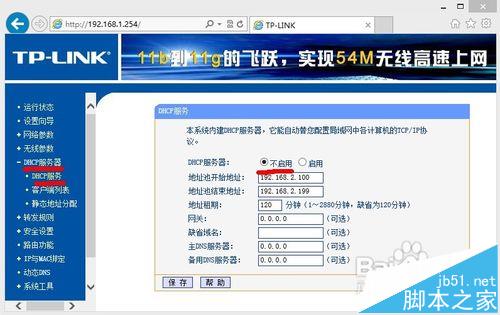
4、输入路由器1的管理IP,登录进入后台
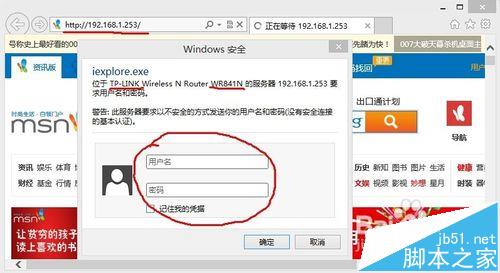
5、进入到无限设置中,路由器1所有的设置 一定 要保证和路由器2的设置一摸一样,最后勾选“开启WDS”,输入要桥接的无限路由器的SSID和BSSID(mac地址)。
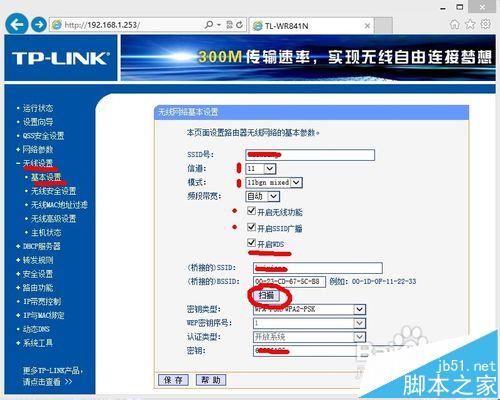
6、如果不知道,就点击“搜索”,扫描附近信号,选择刚刚配置好的路由器2的名字,点击“连接”,SSID和BSSID就会自动导入了。
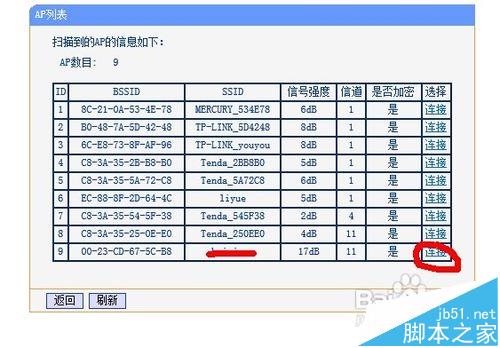
7、最后,保存设置,重启路由器1, 无线中继就配置成功了。
注意事项:
2台路由器必须都支持WDS中继(桥接)功能。
只需要主路由器1支持WPA加密中继连接就可以,路由器2可以不支持,但是必须支持WPA的无线加密协议。
有些54M的老路由器不支持WPA方式的中继连接,但本身支持WPA加密,可以做附路由。
DHCP不能2个都开启,必须是连接外网的那台路由器开启(手动配置IP除外)
主路由器的Internet连接方式无需干涉,不需要额外配置,保持原有方式就可以。
民用路由器无线信号稳定性差,如果断网、连接不上,必须先重启路由器2,再重启路由器1,然后用电脑重新连接即可。 先重启路由器1有时会导致中继失败。
推荐系统
番茄花园 Windows 10 极速企业版 版本1903 2022年7月(32位) ISO镜像快速下载
语言:中文版系统大小:3.98GB系统类型:Win10番茄花园 Windows 10 32位极速企业版 v2022年7月 一、系统主要特点: 使用微软Win10正式发布的企业TLSB版制作; 安装过程全自动无人值守,无需输入序列号,全自动设置; 安装完成后使用Administrator账户直接登录系统,无需手动设置账号。 安装过程中自动激活
新萝卜家园电脑城专用系统 Windows10 x86 企业版 版本1507 2022年7月(32位) ISO镜像高速下载
语言:中文版系统大小:3.98GB系统类型:Win10新萝卜家园电脑城专用系统 Windows10 x86企业版 2022年7月 一、系统主要特点: 使用微软Win10正式发布的企业TLSB版制作; 安装过程全自动无人值守,无需输入序列号,全自动设置; 安装完成后使用Administrator账户直接登录系统,无需手动设置账号。 安装过程
笔记本&台式机专用系统 Windows10 企业版 版本1903 2022年7月(32位) ISO镜像快速下载
语言:中文版系统大小:3.98GB系统类型:Win10笔记本台式机专用系统 Windows 10 32位企业版 v2022年7月 一、系统主要特点: 使用微软Win10正式发布的企业TLSB版制作; 安装过程全自动无人值守,无需输入序列号,全自动设置; 安装完成后使用Administrator账户直接登录系统,无需手动设置账号。 安装过
笔记本&台式机专用系统 Windows10 企业版 版本1903 2022年7月(64位) 提供下载
语言:中文版系统大小:3.98GB系统类型:Win10笔记本台式机专用系统 Windows10 64专业版 v2022年7月 一、系统主要特点: 使用微软Win10正式发布的专业版制作; 安装过程全自动无人值守,无需输入序列号,全自动设置; 安装完成后使用Administrator账户直接登录系统,无需手动设置账号。 安装过程中自动
雨林木风 Windows10 x64 企业装机版 版本1903 2022年7月(64位) ISO镜像高速下载
语言:中文版系统大小:3.98GB系统类型:Win10新雨林木风 Windows10 x64 企业装机版 2022年7月 一、系统主要特点: 使用微软Win10正式发布的企业TLSB版制作; 安装过程全自动无人值守,无需输入序列号,全自动设置; 安装完成后使用Administrator账户直接登录系统,无需手动设置账号。 安装过程中自动激活
深度技术 Windows 10 x64 企业版 电脑城装机版 版本1903 2022年7月(64位) 高速下载
语言:中文版系统大小:3.98GB系统类型:Win10深度技术 Windows 10 x64 企业TLSB 电脑城装机版2022年7月 一、系统主要特点: 使用微软Win10正式发布的企业TLSB版制作; 安装过程全自动无人值守,无需输入序列号,全自动设置; 安装完成后使用Administrator账户直接登录系统,无需手动设置账号。 安装过程
电脑公司 装机专用系统Windows10 x64 企业版2022年7月(64位) ISO镜像高速下载
语言:中文版系统大小:3.98GB系统类型:Win10电脑公司 装机专用系统 Windows10 x64 企业TLSB版2022年7月一、系统主要特点: 使用微软Win10正式发布的企业TLSB版制作; 安装过程全自动无人值守,无需输入序列号,全自动设置; 安装完成后使用Administrator账户直接登录系统,无需手动设置账号。 安装过
新雨林木风 Windows10 x86 企业装机版2022年7月(32位) ISO镜像高速下载
语言:中文版系统大小:3.15GB系统类型:Win10新雨林木风 Windows10 x86 专业版 2022年7月 一、系统主要特点: 使用微软Win10正式发布的专业版制作; 安装过程全自动无人值守,无需输入序列号,全自动设置; 安装完成后使用Administrator账户直接登录系统,无需手动设置账号。 安装过程中自动激活系统,无
相关文章
- 如何修改自己的免费WiFi无线路由器名称
- tl wa832re扩展器怎么重新设置放大wifi信号?
- 总结灵科路由器防范ARP攻击的四种方法
- 设置二级路由器的详细方法介绍
- 腾达Tenda无线路由器如何选择及判断自己的上网方式
- tl wr886n无线路由器怎么样? wr886n路由器开箱介绍
- 无线WiFi信号满格网速却很慢如何解决【详细介绍】
- Win10文件夹图标变成黑色怎么办 Win10文件夹图标变成黑色解决方法
- 交叉网线怎么用 交叉网线使用方法
- 光纤宽带多少钱价格 光纤宽带分类有哪些【详细介绍】
- 同一个路由器怎么限制别人网速?
- 佳能喷墨打印机喷头堵了如何解决 佳能喷墨打印机喷头堵了解决方法【详解】
- 笔记本电脑常见故障测试方法【详细步骤】
- 英菲克网络机顶盒多少钱 英菲克网络机顶盒价格【详解】
热门系统
- 1华硕笔记本&台式机专用系统 GhostWin7 32位正式旗舰版2018年8月(32位)ISO镜像下载
- 2雨林木风 Ghost Win7 SP1 装机版 2020年4月(32位) 提供下载
- 3深度技术 Windows 10 x86 企业版 电脑城装机版2018年10月(32位) ISO镜像免费下载
- 4电脑公司 装机专用系统Windows10 x86喜迎国庆 企业版2020年10月(32位) ISO镜像快速下载
- 5深度技术 Windows 10 x86 企业版 六一节 电脑城装机版 版本1903 2022年6月(32位) ISO镜像免费下载
- 6深度技术 Windows 10 x64 企业版 电脑城装机版2021年1月(64位) 高速下载
- 7新萝卜家园电脑城专用系统 Windows10 x64 企业版2019年10月(64位) ISO镜像免费下载
- 8新萝卜家园 GhostWin7 SP1 最新电脑城极速装机版2018年8月(32位)ISO镜像下载
- 9电脑公司Ghost Win8.1 x32 精选纯净版2022年5月(免激活) ISO镜像高速下载
- 10新萝卜家园Ghost Win8.1 X32 最新纯净版2018年05(自动激活) ISO镜像免费下载
热门文章
- 1华为手环6pro有游泳功能吗-支持游泳模式吗
- 2重装上阵新赛季有哪些重型武器_重装上阵新赛季重型武器列表
- 3使用win7中本地搜索功能时四个技巧快速找到文件的操作方如何用win7的搜索功能法
- 4premiere怎么更改素材序列? premiere更改序列设置的方法
- 5天天酷跑布鲁与冰原狼仔哪一个好 布鲁好还是冰原狼仔好
- 6斐讯k1路由器刷Breed BootLoader(不死UBoot)教程
- 7路由器密码忘了怎么办 无线路由器登陆密码忘了解决方法【详解】
- 8战双帕弥什超频晶币极如何获得_战双帕弥什超频晶币极获得方法
- 9安全事件应急响应工具箱
- 10如何重装系统(安装系统)win7,本文教您如何迅速重装win7系统
常用系统
- 1雨林木风Ghost Win8.1 (X32) 中秋特别 快速纯净版2020年9月(免激活) ISO镜像快速下载
- 2笔记本&台式机专用系统 Windows10 六一节 企业版 2020年6月(64位) 提供下载
- 3番茄花园Ghost Win7 x64 SP1稳定装机版2022年2月(64位) 高速下载
- 4番茄花园GhostWin7 SP1电脑城极速装机版2020年3月(32位) 最新高速下载
- 5新萝卜家园 Ghost XP SP3系统 电脑城极速纯净版 2021年3月 ISO镜像高速下载
- 6深度技术Ghost Win7 Sp1 电脑城万能装机版2020年9月(32位) ISO高速下载
- 7电脑公司 GhostXpSp3 电脑城装机版 2022年5月 ISO镜像高速下载
- 8深度技术Ghost Win8.1 x32位 特别纯净版2021年6月(免激活) ISO镜像高速下载
- 9笔记本&台式机专用系统 GhostWin7 32位新春特别 旗舰版2021年2月(32位) ISO镜像免费下载
- 10深度技术 GHOSTXPSP3 中秋特别 电脑城极速装机版 2020年9月 ISO镜像高速下载

























